Réglag. point d’accès
Vous pouvez enregistrer votre point d’accès manuellement.
Avant de commencer la procédure, vérifiez le nom SSID du point d’accès, le système de sécurité et le mot de passe. Il se peut que le mot de passe soit préprogrammé dans certains dispositifs. Pour plus d’informations, consultez le mode d’emploi du point d’accès sans fil ou consultez l’administrateur réseau.
-
MENU

 (Réglages)
(Réglages) 
 (Réglages Réseau)
(Réglages Réseau)  [Réglag. point d’accès]
[Réglag. point d’accès] 

-
Sélectionnez le point d’accès que vous voulez enregistrer.
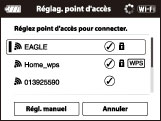
Lorsque le point d’accès souhaité est affiché sur l’écran :
Sélectionnez le point d’accès souhaité.
Lorsque le point d’accès souhaité n’est pas affiché sur l’écran :
Sélectionnez [Régl. manuel] et spécifiez le point d’accès.
* Pour la méthode de saisie, reportez-vous à « Utilisation du clavier ».
-
Si vous sélectionnez [Enreg. manuel], saisissez le nom SSID du point d’accès
 sélectionnez le système de sécurité.
sélectionnez le système de sécurité.
-
Saisissez le mot de passe
 [OK]
[OK] 

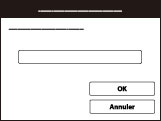
-
Les points d’accès qui n’affichent pas
 ne nécessitent pas de saisie de mot de passe.
ne nécessitent pas de saisie de mot de passe.
-
Sélectionnez [Enregistrer], puis appuyez sur
 .
.
Utilisation du clavier
Lorsque la saisie de caractères manuelle est nécessaire, un clavier s’affiche à l’écran.
Sélectionnez la touche souhaitée à l’aide de  /
/ /
/ /
/ , puis appuyez sur
, puis appuyez sur  pour saisir le caractère.
pour saisir le caractère.
 /
/ /
/ /
/ , puis appuyez sur
, puis appuyez sur  pour saisir le caractère.
pour saisir le caractère. 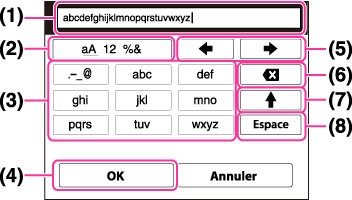
|
|
Noms d’écran
|
Fonctions
|
|
(1)
|
Zone de saisie
|
Les caractères que vous saisissez s’affichent. Si vous saisissez des caractères dépassant le nombre spécifié de caractères,
 s’affiche à l’écran. s’affiche à l’écran. |
|
(2)
|
Commuter types de caractères
|
Chaque fois que vous appuyez sur
 , les types de caractères passent par les lettres alphabétiques, les chiffres et les symboles. , les types de caractères passent par les lettres alphabétiques, les chiffres et les symboles. |
|
(3)
|
Clavier
|
Chaque fois que vous appuyez sur
 , le caractère que vous saisissez s’affiche. , le caractère que vous saisissez s’affiche.Par exemple : si vous voulez saisir « abd »
Sélectionnez la touche pour « abc » et appuyez une fois sur
 pour afficher « a » pour afficher « a »  sélectionnez « sélectionnez «  » pour déplacer le curseur (5) et appuyez sur » pour déplacer le curseur (5) et appuyez sur 
 sélectionnez la touche pour « abc » et appuyez deux fois sur sélectionnez la touche pour « abc » et appuyez deux fois sur  pour afficher « b » pour afficher « b »  sélectionnez la touche pour « def » et appuyez une fois sur sélectionnez la touche pour « def » et appuyez une fois sur  pour afficher « d » pour afficher « d » |
|
(4)
|
Valider
|
Valide la saisie.
|
|
(5)
|
Déplacer curseur
|
Déplace le curseur vers la droite ou la gauche dans la zone de saisie.
|
|
(6)
|
Supprimer
|
Supprime le caractère précédant le curseur.
|
|
(7)
|

|
Fait passer le caractère suivant en lettre majuscule ou minuscule.
|
|
(8)
|
Espace
|
Saisit un espace.
|
-
Pour annuler une saisie de caractères en cours, sélectionnez [Annuler].
Autres options de réglage
Selon l’état ou la méthode de réglage de votre point d’accès, il se peut que vous vouliez régler d’autres options.
|
Noms d’écran
|
Fonctions
|
|
WPS PIN
|
Affiche le code PIN à saisir dans le dispositif connecté.
|
|
Réglage adresse IP
|
Permet de sélectionner [Auto] ou [Régl. manuel].
|
|
Adresse IP
|
Si vous saisissez l’adresse IP manuellement, saisissez l’adresse spécifiée.
|
|
Masq. sous-réseau/Passerelle par défaut
|
Lorsque vous réglez [Réglage adresse IP] sur [Régl. manuel], saisissez l’adresse IP qui correspond à votre environnement réseau.
|
|
Connexion Prioritaire
|
Permet de sélectionner [Act] ou [Désact] pour [Connexion Prioritaire].
|
Remarques
-
Pour donner la priorité du point d’accès enregistré, réglez [Connexion Prioritaire] sur [Act].
Rubrique connexe

 Avant utilisation
Avant utilisation